如何在iPhone和iPad上的iOS 12控制中心中启用夜班
在iOS 11和iOS 12中,快速访问Night Shift已发生了变化,尽管仍然可以通过iPhone和iPad上的Control Center轻松访问Night Shift,但用户必须更深入地挖掘才能揭示Night Shift设置切换并能够启用和禁用通过控制中心功能。
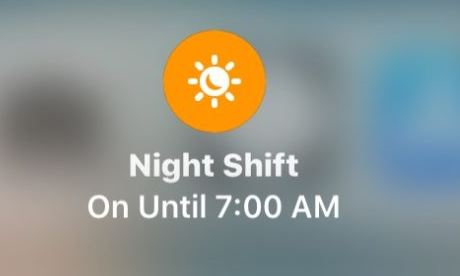
对于不熟悉的人,Night Shift是出色的iOS功能,可以将iPhone或iPad的显示色调调整为在晚上更温暖,从理论上讲,它可以通过减少蓝光照射来减轻眼睛疲劳甚至改善睡眠。Night Shift确实很受欢迎,虽然它可能最适合在日程安排中随着日光的流逝自动打开和关闭,但用户也可以在需要时通过Control Center打开和关闭Night Shift。在iOS 11中,“控制中心”中的“夜班”切换开关是隐藏的,但是不用担心,它们仍然很容易找到并根据需要进行调整。
如何在iOS 12的Control Center中打开/关闭夜班
在iPhone和iPad上,访问iOS 12和iOS 11控制中心中的Night Shift切换功能相同,但是由于屏幕尺寸的原因,它看上去可能略有不同。运作方式如下:
像往常一样滑动以在iPhone或iPad上打开控制中心(从屏幕底部向上滑动)
点击并按住亮度设置滑块,它是带有太阳图标的滑块(iPhone也可以3D触摸设置)
点击并按住亮度设置以显示iOS 11中的Night Shift
显示屏亮度滑块将放大并显示隐藏的“ Night Shift”设置,点击该设置可在iOS 11中启用或禁用Night Shift。
iOS 11控制中心中的Night Shift设置
如果夜班已打开,则设置切换开关将为橙色,并且状态为“夜班直到(时间)”,而如果夜班被禁用,则会进行说明。Control Center的“夜班”切换中指出的“直到”时间是iOS的“夜班”调度中设置的时间,建议启用该时间并在最温暖的设置下启用,以取得最佳效果。
在iOS 11控制中心中启用了夜班
iPhone和iPad用户还可以通过iOS设置应用程序继续访问Night Shift,在“ Display&Brightness”设置中将其作为“ Night Shift”找到,并具有用于计划,手动启用或禁用以及调整颜色的开关温度。
请记住,启用夜班功能后,屏幕的外观会更暖和。这意味着显示屏上的颜色将变为更多的橙色和棕色,几乎具有棕褐色调的外观。禁用夜班功能后,屏幕将照常显示。
这就是您在iOS 11 Control Center中访问Night Shift的方式!将来的iOS软件更新很可能会提供一个附加选项,以直接打开和关闭Night Shift,而无需再次长按“亮度”设置,就像以前在iOS 11之前的访问方式一样,但这仍有待观察。现在,只需记住按住Control Center中的亮度设置,您将看到Night Shift开关。
免责声明:本文由用户上传,与本网站立场无关。财经信息仅供读者参考,并不构成投资建议。投资者据此操作,风险自担。 如有侵权请联系删除!
-
预约试驾比亚迪元PLUS前,需注意以下几点:首先确认车型配置与预算是否匹配,了解车辆性能及续航信息。其次,...浏览全文>>
-
小鹏G7试驾前,新手需掌握以下步骤:1 预约试驾:通过官网或APP预约,选择合适时间和地点。2 准备证件:...浏览全文>>
-
预约别克GL8试驾,4S店提供专业且贴心的服务流程。首先,可通过电话或线上平台提前预约,选择合适的时间与车型...浏览全文>>
-
试驾奇瑞新能源QQ多米,新手可参考以下流程:1 预约试驾:通过官网或4S店预约,选择合适时间。2 到店接...浏览全文>>
-
试驾宝马X1,感受紧凑型SUV中的驾驶乐趣。轻踩油门,2 0T发动机迅速响应,动力输出平顺有力,提速迅猛。方向...浏览全文>>
-
福特烈马预约试驾,线上+线下操作指南:线上预约:访问福特官网或官方App,选择“试驾预约”,填写个人信息、...浏览全文>>
-
奥德赛试驾预约,简单几步,开启完美试驾之旅。只需三步,即可轻松完成预约:第一步,访问官网或拨打热线;第...浏览全文>>
-
想要快速锁定雷克萨斯ES的试驾名额,可采取以下方法:首先,访问雷克萨斯官网或使用官方APP,填写基本信息并提...浏览全文>>
-
想体验理想L8的智能与豪华?现在即可在线下预约试驾!作为一款中大型SUV,理想L8融合了家庭出行与科技感,搭载...浏览全文>>
-
试驾SRM鑫源摩托车时,需注意以下几点:首先,确认车辆状态,检查刹车、轮胎、灯光等是否正常。其次,选择安全...浏览全文>>
- 理想L8试驾线下预约
- 宝马X1预约试驾,4S店体验全攻略
- 华晨新日预约试驾,如何享受4S店的专业服务?
- 小鹏P7+试驾,开启完美驾驭之旅
- 元UP试驾预约,快速上手指南
- 金龙汽车预约试驾,新手试驾注意事项
- 蓝电试驾预约,如何快速预约并体验驾驶乐趣?
- 乐道L60试驾,如何在4S店快速预约?
- 小鹏MONA M03试驾,开启完美驾驭之旅
- 试驾别克昂科威,轻松几步,畅享豪华驾乘
- 云度新能源预约试驾有哪些途径
- 乐道L60试驾,如何在4S店快速预约?
- 哈弗大狗试驾,开启完美驾驭之旅
- 试驾深蓝汽车深蓝S05,线上+线下操作指南
- 日产奇骏试驾怎么预约
- 鸿蒙智行问界M9预约试驾,新手试驾注意事项
- 奇瑞艾瑞泽8预约试驾怎么预约
- 荣威预约试驾全攻略
- 坦克试驾,开启完美驾驭之旅
- 吉利银河预约试驾需要注意什么
